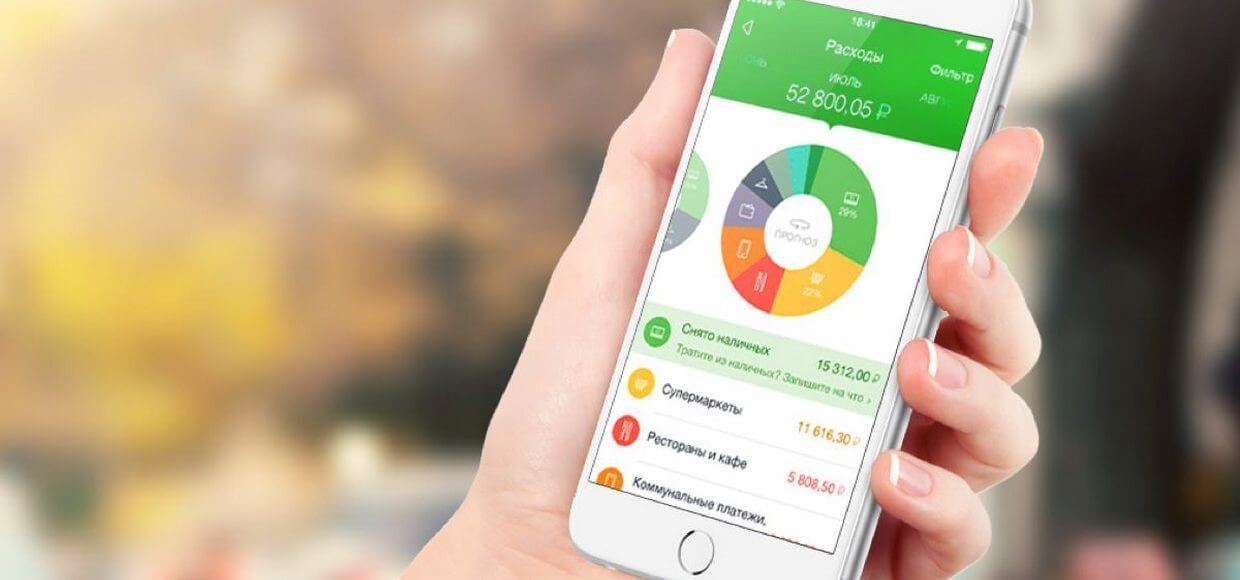Сбербанк Онлайн — мобильное приложение для клиентов банка, разработанное с целью упрощения проведения финансовых операций и получения информации о текущих вкладах, счетах, кредитах. Пользователи получают массу преимуществ, включая возможность бесконтактных платежей с помощью смартфонов и других мобильных устройств.
Как установить Сбербанк Онлайн на Андроид, пошаговая инструкция
Содержание — Как установить Сбербанк Онлайн на Андроид, пошаговая инструкция
- Устанавливаем Сбербанк Онлайн на Андроид
- Шаг 1: Установка и первый запуск
- Шаг 2: Регистрация
Устанавливаем Сбербанк Онлайн на Андроид
Чтобы зарегистрировать свое мобильное устройство в системе, вам понадобится подключить услугу «Мобильный банк». Если вы регулярно получаете СМС-оповещения об основных операциях, связанных с вашей картой, значит, услуга подключена. Используйте эту карту для того, чтобы зарегистрироваться в мобильном приложении. Если такой услуги у вас нет, вы сможете легко подключить ее, используя любой банкомат Сбербанка.
Шаг 1: Установка и первый запуск
Установите Сбербанк Онлайн согласно приведенной ниже пошаговой инструкции. Имейте в виду, что после запуска вашу систему проверит антивирус. Если устройство не пройдет проверку, будут даны рекомендации и предложена работа в ограниченном режиме.
Скачать Сбербанк Онлайн
1. Перейдите по ссылке и нажмите «Установить».
2. После того как установка завершилась, нажмите «Открыть».
3. При первом запуске появится окно с информацией о политике конфиденциальности. Здесь вы найдете подробные сведения о том, какие именно данные будут доступны приложению и каким образом оно будет их использовать. Ознакомьтесь и нажмите «Подтвердить».
4. В появившемся окне жмем «Разрешить», чтобы дать возможность приложению просматривать и отправлять СМС-сообщения, а также осуществлять телефонные звонки. В дальнейшем потребуется дать еще одно разрешение – на доступ к контактам.
5. После того как все разрешения будут получены и антивирус проверит ваше устройство, появится окно приветствия. Нажмите «Продолжить».
Все эти действия потребуются только при первом запуске, в последующие разы необходим только ввод 5-значного кода, который защищает ваши данные от несанкционированного доступа в случае утери или кражи устройства.
Шаг 2: Регистрация
После входа потребуется зарегистрировать свой аккаунт. Если у вас уже есть логин Сбербанка, эти шаги можно пропустить – останется только придумать код из пяти цифр для доступа к приложению.
1. Нажмите «Вход для клиентов Сбербанка».
2. Если вы впервые пользуетесь системой Сбербанк Онлайн, и у вас нет регистрационных данных, нажмите «Зарегистрируйтесь». В противном случае введите свой логин и переходите далее по стрелке, пропустив нижеописанные действия, предназначенные для регистрации.
3. Вы можете ввести номер карты вручную или сканировать ее, нажав «Сканировать карту». Перейдите по стрелке.
4. После этого к вам на телефон придет сообщение с СМС-паролем. Введите его в соответствующее поле.
5. Придумайте логин, введите его в поле и перейдите по стрелке далее.
6. Придумайте (и запомните!) сложный пароль, содержащий как цифры, так и латинские буквы, и перейдите далее по стрелке.
7.После того как вы подтвердите пароль, вам придет СМС-сообщение о том, что регистрация прошла успешно. В приложении появится окно с надписью «Готово!». Нажмите «Далее».
8. Понадобится еще раз подтвердить регистрацию паролем из СМС и после этого придумать 5-значный код для входа в приложение.
9. Еще раз введите код для подтверждения. Всё, регистрация закончена.
Убедитесь, что вы хорошо запомнили код для входа в приложение. При неправильном вводе кода 3 раза подряд сработает блокировка приложения на 60 минут. В целом установка приложения Сбербанк Онлайн достаточно проста и не вызывает особых трудностей.
Как установить Сбербанк Онлайн

Возможности Сбербанк Онлайн
Как установить приложение Сбербанк Онлайн
Как подключить Сбербанк Онлайн
Возможные ошибки при установке
Возможности Сбербанк Онлайн
У приложения «Сбербанк Онлайн» множество возможностей. Среди основных выделяют следующие:
-
Просмотр баланса на счетах пользователя.
-
Изучение истории операций.
-
Контроль за количеством бонусов «Спасибо».
-
Перевод денег между своими счетами на счета других людей (включая сюда перечисление и в другие банки).
-
Оплата коммунальных услуг, штрафов, мобильной связи и так далее.
-
Открытие вкладов и счетов.
-
Оформление кредитов.
-
Обмен валюты.
-
Онлайн-консультации с менеджерами банка.
-
Получение уведомлений о совершенных операциях.
Где скачать приложение
Скачать приложения можно бесплатно в Google Play или App Store (в зависимости от того, на какой ОС работает смартфон).
Лучше всего переходить по ссылкам на сайте банка. Рассмотрим подробнее.
На iOS
Для того, чтобы скачать приложение на iOS, нужно:
-
Перейти на официальный сайт банка.
-
Пролистать страницу вниз.
-
Нажать на соответствующую кнопку приложения.
-
Откроется окно официального магазина приложений.
-
Нажать на кнопку «Загрузить».
На Android
Для установки приложения на смартфон с ОС Android, необходимо:
-
На официальном сайте банка найти нужную кнопку так же, как это описано выше.
-
После перехода в официальный магазин, нажать на кнопку «Установить».
В обоих предыдущих случаях нужно учитывать тот факт, что потребуется разрешение на смартфоне на установку приложений. Также они запросят доступ к различным функциям устройства. Рекомендуется дать полный доступ ко всему, что понадобится приложению. В отдельных ситуациях установка может не начаться автоматически из-за пользовательских настроек. В таком случае придется запускать ее вручную.
На Windows Phone
На данный момент Сбербанк не поддерживает приложение для смартфонов, которые управляются операционной системой Windows Phone. Как следствие, приложения тоже нет.
Как установить приложение Сбербанк Онлайн
Практически во всех случаях приложение будет установлено сразу после загрузки. Если этого не произошло, придется заниматься данным вопросом самостоятельно.
На iOS
Чтобы установить Сбербанк Онлайн, нужно:
-
Загрузить приложение так, как это описано выше.
-
Найти установочный файл на диске смартфона.
-
Запустить его.
-
Согласиться с условиями использования.
-
Дать разрешение на установку.
На Android
Установить приложение на Android можно по той же схеме, которая описана выше:
-
Загрузить программу.
-
Найти установочный файл в смартфоне.
-
Запустить его.
На Windows Phone
Так как на данный момент подключить не телефон с Windows Phone Сбербанк Онлайн невозможно (нет такого приложения), то и устанавливать нечего.
Как подключить Сбербанк Онлайн
Подключение Сбербанк Онлайн – простая процедура, с которой могут разобраться абсолютно все владельцы смартфонов. Подробнее о ней, а также существующих особенностях можно прочитать в этой статье.
Возможные ошибки при установке
При установке могут возникать различные ошибки:
|
Тип проблемы |
Пути решения |
|
Нет места |
Удалить ненужный файлы и очистить место на диске. Повторить установку. |
|
Старая версия ОС |
Актуально для старых версий iOS и Android. Нужно обновить операционную систему. |
|
Файл не загрузился полностью |
Может происходить при обрыве связи. Требуется повторно загрузить приложение. |
|
Ошибка 24 |
При установке произошел сбой. Нужно удалить все загруженные файлы, повторно скачать приложение и повторить установку. |
|
Вирусы на смартфоне |
Необходимо воспользоваться антивирусной программой и удалить все вирусы. |
|
Превышен лимит на приложения |
Приложение данного пользователя уже установлено на 5 устройствах. Необходимо удалить его хотя бы на одном из них. |
Время выдачи
3 минуты – 3 дня
Реклама
МФК «Лайм-Займ» (ООО)
Реклама
ООО МФК «Мани Мен»
Реклама
ООО МКК «Академическая»
Реклама
ООО МФК «Вэббанкир»
В прошлом году в связи с западными санкциями из интернет-магазина Google Play удалили фирменное приложение Сбербанка. Однако у владельцев Android-смартфонов по-прежнему есть возможность установить приложение Сбербанка. Сделать этом можно в обход фирменного магазина Google.
Благодаря тому, что Android поддерживает установку приложений из сторонних источников, Android-клиента Сбера можно скачать даже после его удаления из Google Play. Сделать это можно прямо с официального сайта Сбербанка. Приложение будет загружено на ваше устройство в формате .apk.
- Перейдите на страницу скачивания приложения Сбербанка по ссылке https://sberbank.com/sms/apk/;
- Подтвердите действие для начала загрузки apk-файла;
- После завершения загрузки откройте скачанный файл;
- В открывшемся окне нажмите на кнопку «Настройки» и после перехода в раздел с настройками безопасности устройства разрешите браузеру установку сторонних приложений (это не потребуется, если вы уже ранее давали подобное разрешение для установки других приложений);
- Вернитесь к приложению, чтобы продолжить его установку;
- Установка займет около минуты после чего приложение будет готово к использованию.
Что же касается обновлений, то загруженное с офиального сайта Сбербанка приложение должно обновляться в автоматическом режиме. Если же апдейты не будут загружаться самостоятельно, то их придется устанавливать вручную.
Заметили ошЫбку
Выделите текст и нажмите Ctrl+Enter
Обсудить (0)
Установка Сбербанк Онлайн на Андроид не займёт много времени, но она связана с обязательной антивирусной проверкой и привязкой карты к услуге «Мобильный банк». Если вы, расплачиваетесь картой и вам на телефон приходят оповещения о совершенных покупках и переводах средств с карты, значит услуга «Мобильный банк» подключена. В противном случае вам надо будет обратиться в офис Сбербанка, подключение делается на месте в течение нескольких минут.
Содержание
- Инструкция по установке Сбербанк Онлайн на Андроид
- Антивирусная проверка
- Пользовательское соглашение
- Разрешения
- Как войти в приложение Сбербанк Онлайн на Андроид
Инструкция по установке Сбербанк Онлайн на Андроид
Качать установочный пакет приложения Сбербанк Онлайн для Андроида нужно только с официального Play Market от Гугл. Не качайте выгруженные .apk файлы с неизвестных сайтов, потому что они могут быть модифицированы в пользу злоумышленников.
Ссылку на официальный пакет для установки можете найти здесь.
Приложение обязательно должно быть подписано издателем: Sberbank of Russia.
Нажимайте кнопку «Установить» и начнется загрузка приложения.
Размер приложения составляет около 75 мегабайт, при этом в установленном виде он потребует около 250 мегабайт свободного места. Если у вас нет столько свободного места на телефоне — придется удалить старые приложения или очистить кэш.
Антивирусная проверка
Установка займёт не более 5 минут, из которых 3 минуты ваш смартфон будет проверяться встроенным антивирусом от Google на соответствие требованиям настроек мобильных гаджетов к установке банковских приложений.
Делается это для защиты данных клиента и поиска нежелательного ПО на его телефоне. В случае успешной проверки вы получите на дисплее вашего телефона сообщение о том, что установка на этот гаджет безопасна и разрешена.
Если вы вместо этого сообщения увидите перечень проблем, мешающих установке приложения Сбербанк Онлайн на ваш Андроид — подробно изучите каждый из них. Чаще всего отказ связан с включенной опцией установки приложений из ненадежных источников. Отключить эту функцию можно тапнув по экрану на значке шестеренки (справа сверху). После этого установку надо запустить вновь и убедиться, что ничего не мешает нормальному функционированию приложения.
Пользовательское соглашение
Пользовательское соглашение, которое появится на экране, отображает требование Сбербанка к пользователям приложения на Андроиде. Можете прочитать его, там содержится информация о правах и обязанностях вас как пользователя, а также условиях, которые обязательны к выполнению при использовании приложения. Нажимайте «Подтвердить» и переходите на следующий шаг.
Разрешения
Вы, как владелец смартфона или планшета под управлением Андроида, должны дать разрешение приложению Сбербанк Онлайн на отправку вам СМС и осуществление вызовов через приложение. На всех последующих окошках нажимайте «Разрешить«, будь то доступ к контактам или осуществление вызовов. Кстати, о вызовах: из приложения Сбербанк Онлайн на Андроид вы легко можете позвонить прямо в офис банка и задать имеющиеся у вас вопросы оператору.
Как войти в приложение Сбербанк Онлайн на Андроид
Как войти в приложение? Существует два способа:
1. Ввести логин и пароль,
2. Сканировать карту камерой смартфона или ввести ее номер.
Существенной разницы нет. Если вы выбираете «По карте«, то вам надо будет ввести ее номер или отсканировать ее камерой вашего гаджета.
Если вы выберете «По логину и паролю«, то просто вводите логин и пароль, которым вы пользовались, входя в Сбербанк Онлайн на персональном компьютере. Если же вы не регистрировались в системе до этого — нажимайте кнопку «Регистрация«.
Как видите, ничего сложного в установке приложения Сбербанк Онлайн на Андроид нет и мы надеемся, что наша пошаговая инструкция вам помогла справиться с этой задачей.

В связи с тем, что мобильное приложение «Сбербанк онлайн» в 2022 году было удалено из магазина Google Play, расскажем как установить Сбербанк онлайн на Андроид в 2022 году.
Нашу пошаговую инструкция по установке мобильного банка Сбера можно использовать как при установке приложения на новый телефон, так и при обновлении текущей версии программы.
Но, если уже установленное приложение работает нормально, ставить новую версию не обязательно. Лучше пусть работает как есть.
Несмотря на то, что представленная ниже ссылка ведёт на официальный сайт Сбера, после перехода по ней убедитесь, что точно находитесь на сайте банка.
И уж точно не скачивайте приложение банка со сторонних сайтов. Только с официального!
Установка Сбербанка онлайн на телефоны Honor и Huawei
Если у вас телефон Huawei или Honor, то скачать приложение Сбера вы всё-таки сможете, только не из Google Play, а из фирменного магазина Huawei AppGallery.
Просто зайдите в AppGallery, введите в поиск «Сбербанк», и пожалуйста:
Скачивайте и устанавливайте как и любое другое приложение из магазина.
Но если у вас смартфон на Android другого производителя, то читайте инструкцию ниже.
Пошаговая инструкция по установке «Сбербанк онлайн»
- Перейдите на официальный сайт Сбербанка по этой ссылке и нажмите кнопку «Скачать на Android». Желательно это сделать из браузера телефона, чтобы сразу начать установку без необходимости перекидывать установочный файл с компьютера на смартфон.
- При появлении всплывающего окна с предложением загрузить файл нажмите «Да».
Обращаем ваше внимание, что версия приложения Сбербанка для Android по состоянию на 22.10.2022 года весит 219 Мб. Поэтому, если у вас ограниченный мобильный трафик — загружайте через Wi-Fi.
- Начнётся скачивание файла. Процесс загрузки можно увидеть в шторке уведомлений (провести пальцем вниз с верхней части экрана телефона).
- После того как СберБанк загрузится, нажмите на него, чтобы установить.
- После установки приложения просто откройте его и заполните все необходимые данные, чтобы начать работать со своими счетами и картами.
Если у вас не получается скачать приложение Сбербанка онлайн и у вас включен VPN, то отключите его.
Надеемся, у вас всё получилось. Если нет — напишите в комментариях, подскажем.
Простые инструкции по установке приложения Сбербанк Онлайн на смартфоны в условиях санкций.
Несмотря на то, что Сбербанк Онлайн был удален из Google Play из-за санкций, его можно установить на смартфон другими способами. Расскажем, как установить Сбербанк Онлайн на телефон.
Удаление банковских приложений коснулось всех пользователей смартфонов, однако установить программу из альтернативных источников можно только на устройства под управлением Android. В отличие от iOS, эта операционная система не блокируют установку приложений из внешних источников. Установить Сбербанк Онлайн можно несколькими способами: через официальный сайт Сбербанка или сторонние магазины приложений.
Как установить Сбербанк Онлайн на смартфон с официального сайта?
Официальный сайт Сбербанка разместил ссылку на скачивание APK-файла приложения, который можно установить на смартфон под управлением Android. Его единственное отличие от приложения, представленного в магазине — способ установки.
Чтобы установить приложение Сбербанка в виде APK-файла, нужно следовать инструкции:
1. Открыть официальный сайт sberbank.ru и найти раздел о мобильном приложении, или сразу перейти по ссылке на страницу для скачивания.
2. Нажать кнопку «Скачать на Android».
3. В открывшемся окне подтвердить скачивание.
Если на экране смартфона появится новое окно с информацией, что устройство блокирует установку приложения, необходимо выбрать действие «Настройки», а затем разрешить смартфону установку приложений из неизвестных источников.
4. Дождаться окончания загрузки и нажать «Открыть».
Затем необходимо войти в свой аккаунт и начать пользоваться приложением как обычно. Если необходимо, разрешение на установку приложений из неизвестных источников можно отозвать — нужная опция находится в настройках смартфона в разделе «Безопасность» или «Конфиденциальность».
Важно! Если не удается открыть сайт Сбербанка на смартфоне, рекомендуется сменить браузер и попробовать скачать приложение еще раз. Если не начинается загрузка приложения, нужно временно отключить VPN (если он работает). После установки стоит перезагрузить смартфон. Если приложению потребуется обновление, сделать это можно будет в самом Сбербанк Онлайн. При появлении новой версии пользователь получит соответствующее оповещение.
Как установить Сбербанк Онлайн через AppGallery и RuStore?
После введения ограничений многие пользователи перешли на альтернативные магазины приложений. В некоторых из них по-прежнему есть или был добавлен Сбербанк Онлайн, который можно скачать и таким способом. Сейчас банковское приложение можно установить в российском магазине приложений RuStore и фирменном магазине Huawei — AppGallery.
Важно! Несмотря на то, что AppGallery является магазином Huawei, установить его можно на любой смартфон под управлением Android.
Чтобы установить Сбербанк Онлайн на смартфон через альтернативные магазины, необходимо выполнить следующие действия:
- Установить на смартфон сам магазин приложений — RuStore или AppGallery.
- Открыть магазин и зарегистрировать новый аккаунт.
- С помощью поиска по магазину найти приложение Сбербанк Онлайн.
- Установить приложение на смартфон и дождаться окончания установки.
Вместо магазинов RuStore или AppGallery можно использовать любой другой сервис, где размещен Сбербанк Онлайн. Процесс установки не изменится. Обновлять приложение необходимо также через магазин приложений.
Рекомендуем прочитать наш материал о том, как не стать жертвой мошенников со Сбербанк Онлайн
Читайте нас в Telegram — там самое интересное и актуальное
Как установить мобильный банк Сбербанка на андроид-телефон или айфон
Установить Сбербанк Онлайн на телефон бесплатно с официального сайта несложно. Сейчас многие люди переходят на использование приложения. Оно позволяет заменить собой личный кабинет и предоставляет широкие возможности.
Содержание
- 1 О приложении
- 2 Где взять приложение для телефона?
- 3 Пошаговая инструкция, как установить на телефон Сбербанк Онлайн
- 4 Базовые возможности приложения Сбербанка для Андроида и Айфона
- 5 Не устанавливается Сбербанк Онлайн на Андроид – основные причины
О приложении
Сбербанк уже давно выпустил собственное приложение. Для организации оно имеет ряд преимуществ:
- Удается снизить нагрузку на контактный центр;
- Предоставить клиентам инструмент для удобного управления счетом;
- Уменьшается нагрузка на отделения банка;
- Можно продвигать дополнительные сервисы и привлекать новых клиентов;
Но почему вам стоит установить приложение Сбербанк Онлайн на телефон?
- Оно является аналогом личного кабинета;
- Предоставляет доступ к широкому спектру функций;
- Вы сможете комфортно пользоваться им для управления счетом;
- Быстро узнать все интересующие параметры;
- Не придется лично приходить в отделение или звонить в контактный центр;
- Приложение доступно для телефонов на Андроид и Айфонов;
- Оно распространяется бесплатно;
- Можно пользоваться программой без обновления. Но Сбербанк в целях безопасности может ограничить применение старых версий;
- Программа легко устанавливается на устройство;
- Она не нуждается в серьезных ресурсах;
- Не вылетает и не тормозит;
- Расходует минимум трафика;
- Возможности программы расширяются со временем;
- В приложение встроен антивирус для обеспечения безопасности;
- Постоянно выпускаются обновления;
- Создан стильный дизайн;
- Разобраться в приложении удается быстро.
Где взять приложение для телефона?
Важно, что программа распространяется не через официальный сайт, а через магазины приложений. Скачать ее можно как на смартфоны, так и на планшеты. Поэтому не ищите программу на сайте банка или в личном кабинете, ее нет на портале учреждения.
Важно придерживаться нескольких правил:
- Никогда не скачивайте приложение из сторонних источников;
- Всегда пользуйтесь только официальным магазином для загрузки;
- Своевременно обновляйте программу. Банк выпускает улучшенные версии и повышает безопасность ПО, закрывает имеющиеся уязвимости.
Пошаговая инструкция, как установить на телефон Сбербанк Онлайн
Как установить мобильный банк Сбербанка на телефон? Потребуется:
- Зайти в официальный магазин;
- Найти в нем приложение Сбербанк Онлайн;
- Запустить загрузку;
- После установки выполнить запуск;
- Пройти авторизацию с помощью кода из СМС;
- Установить пароль для доступа к программе.
Вся процедура занимает несколько минут. Каждый запуск приложения может длиться около 10-20 секунд, в зависимости от характеристик вашего телефона. В ПО встроен антивирус, который проверяет устройство, а только затем предоставляет доступ.
Как установить Сбербанк Онлайн на новый телефон со старой симкой? Все просто:
- Зайдите в официальный магазин;
- Скачайте программу;
- Запустите ее;
- Пройдите авторизацию.
Установка ПО на новый телефон со старой симкой происходит по той же схеме, что и в первый раз. Но важно иметь доступ к SIM-карте, которая привязана к счету.
Базовые возможности приложения Сбербанка для Андроида и Айфона
В ПО для пользователей предоставляется множество возможностей. Давайте перечислим основные функции:
- Проверка баланса;
- Контроль нескольких счетов одновременно;
- Просмотр истории операций;
- Выполнение оплаты услуг;
- Быстрые переводы клиентам Сбербанка или других учреждений;
- Обмен валюты;
- Можно подключить карту к программе и пользоваться бесконтактными платежами;
- Поиск терминала или отделения банка;
- Проверка бонусов Спасибо;
- Быстрая блокировка карты;
- Открытие и закрытие вкладов;
- Получение детальной информации по счетам и т. д.
Перечень возможностей приложения постепенно увеличивается. Уже сейчас в нем есть все основные функций, специалисты же продолжат улучшать программу и добавлять новые сервисы.
Не устанавливается Сбербанк Онлайн на Андроид – основные причины
Преимуществом iOS является закрытость операционной системы и простота. Пользователю предоставляется минимум возможностей по настройке, но при этом ОС самостоятельно регулирует все процессы.
Поэтому на Айфонах проблемы с программой Сбербанк Онлайн возникают крайне редко. А вот пользователи Андроид значительно чаще сталкиваются с различными трудностями при установке ПО.
Перечислим основные проблемы:
- Ошибка 24;
- Неоригинальная прошивка;
- Открыты рут-права;
- Телефон не прошел официальную сертификацию.
Ошибка 24 обычно возникает при неправильном удалении приложения. В системе остались файлы, которые не позволяют повторно поставить программу. Справиться с ошибкой удается путем удаления ПО через настройки аппарата или с применением специализированного софта.
Неоригинальная прошивка – еще одна причина проблем. Если вы ставили модифицированную ОС, то приложение тоже не будет полноценно работать. Решить проблему удается путем установки официальной версии операционной системы от производителя смартфона.
С рут-правами программа работать не будет. Так как пользователь открыл полный доступ к системе, существенно увеличивается вероятность постороннего вмешательства в приложение. Разработчик на программном уровне ограничил использование софта на рутированных устройствах.
Можно выполнить перепрошивку аппарата. После переустановки ОС рут-права будут удалены с устройства. Попробуйте поставить программу еще раз, доступ должен быть предоставлен.
Related Items